 |
 |
|
||
 |
||||
Een lege cartridge vervangen
U kunt een cartridge vervangen met behulp van de knoppen op de printer of met uw computer. Instructies voor het vervangen van cartridges krijgt u hierna.
 Opmerking:
Opmerking:|
Open de verpakking van de cartridge pas wanneer u klaar bent om de cartridge in de printer te installeren. De cartridge is vacuüm verpakt om de kwaliteit te behouden.
|
Printerknoppen gebruiken
In de onderstaande tabel staan de verschillende statuslampjes van de printer met daarbij de benodigde actie.
|
Lights (Lampjes)
|
Action (Actie)
|
 |
Schaf een nieuwe cartridge aan.
|
 |
Vervang de lege cartridge.
|
 : knippert,
: knippert,  : brandt
: brandtGa als volgt te werk om een cartridge te vervangen met behulp van de inktknop  .
.
 .
. Let op:
Let op:|
Haal de cartridge pas uit de printer wanneer u klaar bent om de nieuwe cartridge te installeren.
|
 Opmerking:
Opmerking:|
In de illustraties wordt het vervangen van de cartridge Light Light Black (Lichtgrijs) getoond. De instructies zijn echter voor alle cartridges gelijk.
|
 |
Controleer of geen dik papier is geladen, of de cd-/dvd-lade niet in de printer is geplaatst en of het aan-uitlampje
 brandt, maar niet knippert. brandt, maar niet knippert. |
 |
Open de printerkap.
|
 |
Druk op de inktknop
 . De printkop gaat naar de positie waar de cartridge kan worden vervangen en het aan-uitlampje . De printkop gaat naar de positie waar de cartridge kan worden vervangen en het aan-uitlampje  begint te knipperen. Als een cartridge bijna leeg is, wordt dit aangegeven met een knipperend lampje bij de desbetreffende kleur. Als een cartridge helemaal leeg is, wordt dit aangegeven met een continu brandend lampje bij de desbetreffende kleur. begint te knipperen. Als een cartridge bijna leeg is, wordt dit aangegeven met een knipperend lampje bij de desbetreffende kleur. Als een cartridge helemaal leeg is, wordt dit aangegeven met een continu brandend lampje bij de desbetreffende kleur. |

 Opmerking:
Opmerking:|
Een cartridge die bijna leeg is, kunt u blijven gebruiken tot de inkt helemaal op is. Zie de hierna genoemde gedeelten voor informatie over het controleren van de status van elke afzonderlijke cartridge:
 Zie Werken met de EPSON Status Monitor 3
(Windows) Zie Werken met de EPSON Status Monitor 3
(Windows) Zie Werken met de EPSON Status Monitor
(Mac OS X) Zie Werken met de EPSON Status Monitor
(Mac OS X)Houd de inktknop
 niet langer dan drie seconden ingedrukt, anders begint de printer met het reinigen van de printkop. niet langer dan drie seconden ingedrukt, anders begint de printer met het reinigen van de printkop. |
 Let op:
Let op:|
Verplaats de printkop niet met de hand. Hierdoor kan de printer worden beschadigd. Druk altijd op de inktknop
 om de printkop te verplaatsen. om de printkop te verplaatsen.Zorg ervoor dat u de witte lintkabel in de printer niet aanraakt.
 |
 |
Schud nieuwe cartridges vier- of vijfmaal voordat u de verpakking opent.
|
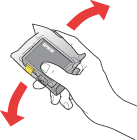
 Opmerking:
Opmerking:|
Bij sommige cartridges kunt u een licht ratelend geluid horen tijdens het schudden. Dit is normaal.
Schud de cartridges niet na het openen van de verpakking. Dit kan lekken veroorzaken.
|
 |
Haal de nieuwe cartridge uit de verpakking.
|
 Let op:
Let op:|
Pas goed op dat u de haken aan de zijkant van de cartridge niet afbreekt wanneer u de cartridge uit de verpakking haalt.
Raak de groene chip aan de zijkant van de cartridges niet aan. Hierdoor kan de cartridge beschadigd raken.
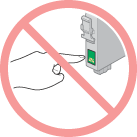 Installeer na het verwijderen van de oude cartridge altijd onmiddellijk een nieuwe. Als er niet meteen een cartridge wordt geïnstalleerd, kan de printkop uitdrogen en onbruikbaar worden.
|
 |
Verwijder de gele tape van de onderzijde van de cartridge.
|

 Let op:
Let op:|
U moet de gele tape van de cartridge halen voordat u de cartridge installeert. Als u dit niet doet, kan de afdrukkwaliteit te wensen overlaten of is afdrukken wellicht helemaal niet mogelijk.
Als u een cartridge hebt geïnstalleerd zonder de gele tape te verwijderen, moet u de cartridge uit de printer halen, de tape verwijderen en de cartridge vervolgens terugplaatsen.
Laat de transparante afdichting aan de onderzijde van de cartridge altijd gewoon zitten, anders kan de cartridge onbruikbaar worden.
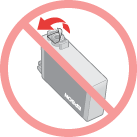 De beschermstrook op de cartridge mag niet worden verwijderd of gescheurd, omdat de cartridge anders gaat lekken.
 |
 |
Open de cartridgekap.
|
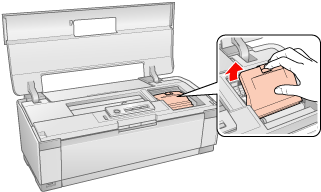
 |
Knijp de tab in achter op de cartridge die u wilt vervangen. Til de cartridge recht omhoog uit de printer. Gooi de lege cartridge weg in overeenstemming met de lokale milieuvoorschriften.
|

 Let op:
Let op:|
Probeer de cartridges niet bij te vullen. Andere producten die niet door Epson zijn vervaardigd, kunnen leiden tot beschadiging die niet onder de garantie van Epson valt. Bovendien kunnen dergelijke producten in bepaalde omstandigheden leiden tot een verkeerd functioneren van de printer.
|
 Opmerking:
Opmerking:|
Als u de cartridge moeilijk uit de printer krijgt, gebruik dan meer kracht.
|
 |
Plaats de nieuwe cartridge in de cartridgehouder met de onderzijde naar beneden. Druk de cartridge nu omlaag tot deze vastklikt.
|
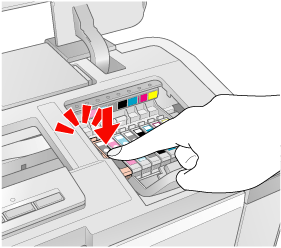
 |
Wanneer u klaar bent met het vervangen van de cartridges, sluit u de cartridgekap en de printerkap.
 |
 |
Druk op de inktknop
 . . |
De printkop verplaatst zich en het inkttoevoersysteem wordt geladen. Dit duurt ongeveer twee minuten. Wanneer de inkt is geladen, gaat de printkop terug naar de uitgangspositie. Het aan-uitlampje  stopt met knipperen en brandt nu continu. Het inktlampje
stopt met knipperen en brandt nu continu. Het inktlampje  gaat uit.
gaat uit.
 stopt met knipperen en brandt nu continu. Het inktlampje
stopt met knipperen en brandt nu continu. Het inktlampje  gaat uit.
gaat uit.
 Let op:
Let op:|
Het aan-uitlampje
 blijft knipperen tijdens het laden van de inkt. Zet de printer nooit uit terwijl dit lampje knippert. Het inkttoevoersysteem wordt dan niet volledig geladen. blijft knipperen tijdens het laden van de inkt. Zet de printer nooit uit terwijl dit lampje knippert. Het inkttoevoersysteem wordt dan niet volledig geladen.Plaats dik papier of de cd-/dvd-lade pas nadat de inkt volledig is geladen.
|
 Opmerking:
Opmerking:|
Als het inktlampje
 brandt nadat de printkop naar de uitgangspositie is geschoven, is de cartridge misschien niet goed geïnstalleerd. Druk nogmaals op de inktknop brandt nadat de printkop naar de uitgangspositie is geschoven, is de cartridge misschien niet goed geïnstalleerd. Druk nogmaals op de inktknop  en druk de cartridge omlaag tot deze vastklikt. en druk de cartridge omlaag tot deze vastklikt. |
Computer gebruiken
U kunt de cartridgestatus vanaf uw computer controleren en de instructies op het scherm raadplegen voor het vervangen van een lege of bijna lege cartridge.
Als u een cartridge moet vervangen, klikt u op How to (Hoe) in het venster EPSON Status Monitor. Volg de instructies op het scherm om de cartridge te vervangen.
Raadpleeg het hieronder vermelde gedeelte voor meer informatie over het gebruik van uw computer voor het vervangen van cartridges.
 Zie Werken met de EPSON Status Monitor 3
(Windows)
Zie Werken met de EPSON Status Monitor 3
(Windows)
 Zie Werken met de EPSON Status Monitor
(Mac OS X)
Zie Werken met de EPSON Status Monitor
(Mac OS X)
 Zie Werken met de EPSON Status Monitor 3
(Windows)
Zie Werken met de EPSON Status Monitor 3
(Windows)  Zie Werken met de EPSON Status Monitor
(Mac OS X)
Zie Werken met de EPSON Status Monitor
(Mac OS X)